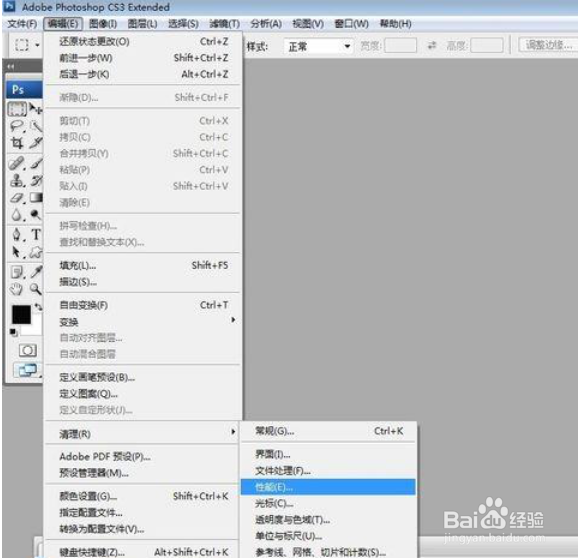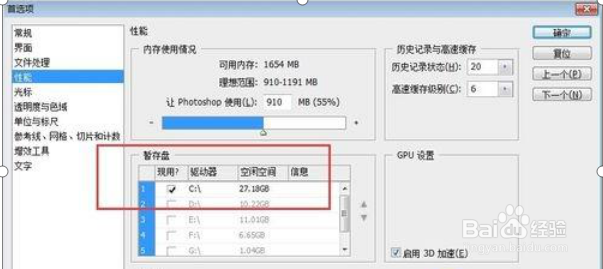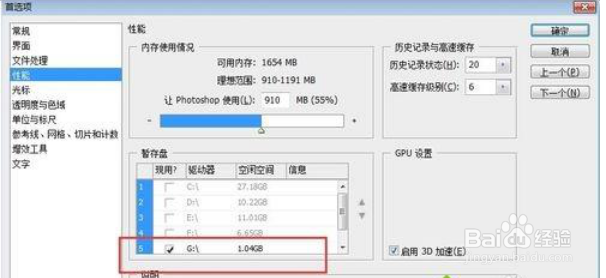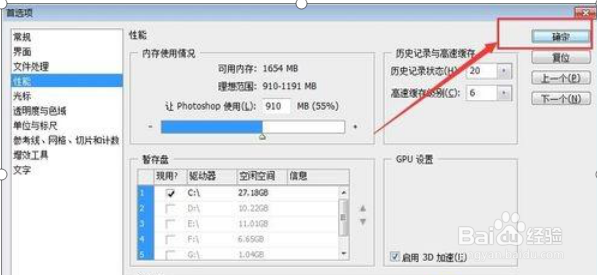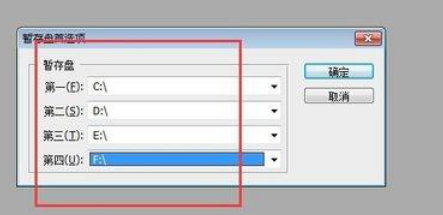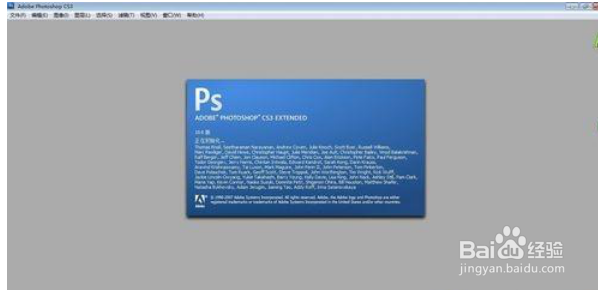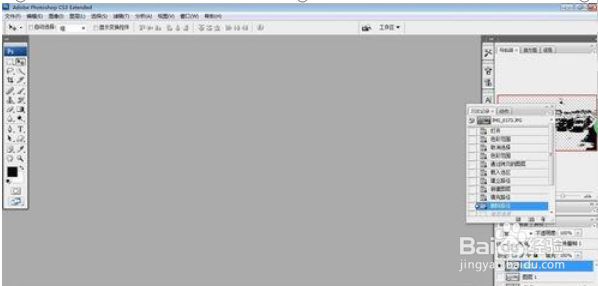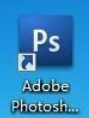如何解决Photoshop提示暂存盘已满的问题
1、解决方法1:1、这种情况下,需要我们在软件内部进行设置即可完成。点击上方工具栏里面的“编辑”,“首选项”,性能”。
2、在骂宙逃慈性能里面,更改我们的暂存盘。因为默认的只有一个,所以更改的时候,我们先要点选另外一个大空间的硬盘,然后再取消默认的那个。
3、修改完成后,点击确认,重启PS,即可完成。
4、解决方法2:1、这种情况会导致PS无法正常启动,我们可以这样:先观察我们电脑硬盘的各个盘符大小。
5、在启动PS的时候,按住“ctrl”和“ALT”组合键。
6、在弹出的暂存盘提示中,按照刚才的盘符大小进行依次设置。
7、点击确定,OK,重启PS即可。
8、解决方法3:1、新作系统的时候,一定要保证C盘的容量足够大。
9、平常的一些不常用软件尽量少装在C盘。一些大型的软件也要在电脑的C盘和D盘分开装。以确保PS的正常运行。
声明:本网站引用、摘录或转载内容仅供网站访问者交流或参考,不代表本站立场,如存在版权或非法内容,请联系站长删除,联系邮箱:site.kefu@qq.com。
阅读量:52
阅读量:57
阅读量:64
阅读量:63
阅读量:22